Ako obnoviť továrenské nastavenia iPhone 7
Rôzne / / November 28, 2021
iPhone je jedným z najinovatívnejších technologických vynálezov poslednej doby. Každý, a každý jednotlivec túži vlastniť jeden. Keď sa váš iPhone 7 zrúti v situáciách, ako je zablokovanie mobilu, pomalé nabíjanie a zamrznutie obrazovky, odporúčame vám resetovať mobil. Takéto problémy zvyčajne vznikajú v dôsledku inštalácií neznámeho softvéru, preto je najlepšou možnosťou, ako sa ich zbaviť, resetovanie telefónu. Môžete pokračovať buď s tvrdým resetom alebo s továrenským resetom. Dnes sa to naučíme ako mäkký reset a tvrdý reset iPhone 7.

Obsah
- Ako vykonať mäkký reset a obnoviť továrenské nastavenia iPhone 7
- Mäkký reset iPhone 7.
- Metóda 1: Použitie pevných klávesov
- Metóda 2: Použitie nastavení zariadenia.
- Tvrdý reset iPhone 7
- Metóda 1: Použitie nastavení zariadenia
- Metóda 2: Používanie iTunes a počítača
Ako vykonať mäkký reset a obnoviť továrenské nastavenia iPhone 7
A Obnovenie továrenských nastavení je v podstate ako reštartovanie systému. Obnovenie továrenských nastavení zariadenia iPhone 7 sa zvyčajne vykonáva na odstránenie všetkých údajov spojených so zariadením. Zariadenie by si teda vyžadovalo preinštalovanie všetkého softvéru. Zariadenie by tak fungovalo sviežo, akoby bolo úplne nové. Obnovenie továrenských nastavení sa zvyčajne vykonáva, keď je potrebné zmeniť nastavenie zariadenia z dôvodu nesprávnej funkčnosti alebo keď sa aktualizuje softvér zariadenia. Obnovenie továrenských nastavení iPhone 7 vymaže všetku pamäť uloženú v hardvéri. Po dokončení sa aktualizuje na najnovšiu verziu.
Poznámka: Po každom resete sa vymažú všetky údaje spojené so zariadením. Odporúča sa zálohovať všetky súbory pred vykonaním resetu.
Mäkký reset iPhone 7
Niekedy môže váš iPhone čeliť bežnému problému, ako sú nereagujúce stránky, visiaca obrazovka alebo abnormálne správanie. Takéto problémy môžete vyriešiť reštartovaním telefónu. Soft Reset, všeobecne označovaný ako štandardný proces reštartu, je najjednoduchšie implementovať. Na rozdiel od iných modelov iPhone používa iPhone 7 skôr dotykové tlačidlo Domov ako fyzické. Výsledkom je, že proces reštartovania je v tomto modeli celkom odlišný.
Metóda 1: Použitie pevných klávesov
1. Stlačte tlačidlo zníženie hlasitosti + stlačidlo ide spolu a držte ich nejaký čas, ako je znázornené nižšie.

2. Keď tieto dve tlačidlá podržíte nejaký čas nepretržite, obrazovka stmavne a Logo Apple zobrazí sa. Keď uvidíte logo, uvoľnite tlačidlá.
3. Chvíľu to trvá reštart; počkajte, kým sa váš telefón znova prebudí.
Tieto jednoduché kroky reštartujú váš iPhone 7 a obnovia jeho štandardné funkcie.
Metóda 2: Použitie nastavení zariadenia
1. Choďte na Aplikácia Nastavenia vášho iPhone 7.
2. Klepnite na generál.

3. Nakoniec klepnite na Vypnúť možnosť zobrazená v spodnej časti obrazovky.
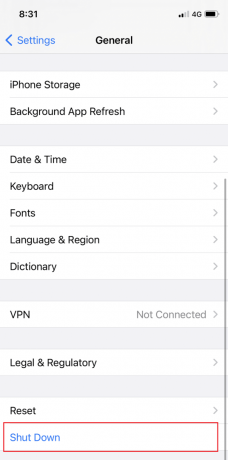
4. Reštartujte iPhone 7 dlhým stlačením Bočné tlačidlo.
Prečítajte si tiež:Ako opraviť zamrznutý alebo zablokovaný iPhone
Tvrdý reset iPhone 7
Ako už bolo spomenuté, tvrdý reset akéhokoľvek zariadenia vymaže všetky informácie, ktoré sa v ňom nachádzajú. Ak chcete predať svoj iPhone 7 alebo ak chcete, aby vyzeral tak, ako vyzeral, pri kúpe môžete prejsť na tvrdý reset. Obnoví všetky nastavenia na výrobné nastavenia. Preto sa tvrdý reset označuje ako obnovenie továrenských nastavení.
Prečítajte si príručku tímu Apple Ako zálohovať iPhone tu.
Existujú dva jednoduché spôsoby, ako obnoviť továrenské nastavenia vášho iPhone 7.
Metóda 1: Použitie nastavení zariadenia
1. Ísť do Nastavenia > Všeobecné, ako predtým.

2. Potom klepnite na Resetovať možnosť. Nakoniec klepnite na Vymažte všetok obsah a nastavenia, ako je znázornené.

3. Ak máte a prístupový kód povolené na vašom zariadení, potom pokračujte zadaním prístupového kódu.
4. Klepnite Vymazať iPhone možnosť, ktorá sa teraz zobrazuje. Po klepnutí naň vstúpi váš iPhone 7 Obnovenie továrenských nastavení režim
Tento proces vymaže všetky fotografie, kontakty a aplikácie uložené vo vašom zariadení a nebudete na ňom môcť vykonávať žiadne operácie. Ak máte v telefóne uložené rozsiahle údaje a aplikácie, môže obnovenie trvať dlho. Po dokončení by fungovalo ako nové zariadenie a bolo by dokonale pripravené na predaj alebo výmenu.
Prečítajte si tiež:Opravte neplatnú odpoveď prijatú iTunes
Metóda 2: Používanie iTunes a počítača
1. Spustiť iTunes pripojením iPhone k počítaču. To sa dá urobiť pomocou jeho kábel.
Poznámka: Skontrolujte, či je vaše zariadenie správne pripojené k počítaču.
2. Synchronizujte svoje údaje:
- Ak má vaše zariadenie automatická synchronizácia ZAPNUTÁ, potom začne prenášať údaje, ako sú novo pridané fotografie, skladby a aplikácie, ktoré ste si zakúpili, hneď ako pripojíte zariadenie.
- Ak sa vaše zariadenie nesynchronizuje samo, musíte to urobiť sami. Na ľavej table iTunes môžete vidieť možnosť s názvom, Zhrnutie. Kliknite naň; potom klepnite na Synchronizovať. Teda, manuálna synchronizácia nastavenie je hotové.
3. Po dokončení kroku 2 sa vráťte na prvá informačná stránka vnútri iTunes. Uvidíte možnosť s názvom Obnoviť. Kliknite naň.

4. Teraz budete varovaní pomocou a výzva že ťuknutím na túto možnosť sa odstránia všetky médiá v telefóne. Keďže ste svoje údaje zosynchronizovali, môžete pokračovať kliknutím na Obnovenie iPhone ako je zvýraznené.
5. Keď na toto tlačidlo kliknete druhýkrát, Obnovenie továrenských nastavení proces začína.
6. Po dokončení obnovenia továrenských nastavení sa vás spýta, či chcete obnoviť údaje alebo ich nastaviť ako nové zariadenie. V závislosti od vašej potreby kliknite na ktorúkoľvek z nich. Keď sa rozhodnete obnoviť, obnovia sa všetky údaje, médiá, fotografie, skladby, aplikácie a všetky zálohovacie správy. V závislosti od veľkosti súboru, ktorý je potrebné obnoviť, sa odhadovaný čas obnovenia bude líšiť.
Poznámka: Neodpájajte svoje zariadenie od systému, kým sa na ňom neobnovia údaje a zariadenie sa samo nereštartuje.
Teraz môžete zariadenie odpojiť od počítača a užívať si ho!
Odporúčané:
- Ako opraviť iPhone 7 alebo 8 sa nevypne
- Opravte chýbajúci App Store na iPhone
- 12 spôsobov, ako vyriešiť problém s úplným úložiskom iPhone
- Ako poslať skupinový text na iPhone
Dúfame, že táto príručka bola užitočná a že ste sa mohli naučiť ako mäkký reset a obnovenie továrenských nastavení iPhone 7. Ak máte nejaké otázky alebo návrhy týkajúce sa tohto článku, neváhajte ich napísať do sekcie komentárov nižšie.



